フォーム入力バインディングを理解する その2
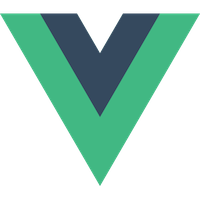
何年か前に jQuery で作った type tester という簡易的なフォント(関連のスタイリング)のテスターツールを Vue.js で作ってみる。 その2
GitHub Pages: https://yuheijotaki.github.io/type-tester/
GitHub リポジトリ:https://github.com/yuheijotaki/type-tester
フォーム要素をバインドしてスタイル変更
App.vue(一部簡略化)
<template> <div id="app"> <div> <inputFontSize @change="changeFontSize"></inputFontSize> </div> <div> <div v-bind:style="styleObject">ここにテキストが入ります。</div> </div> </div> </template> <script> import inputFontSize from './components/input-fontSize' export default { name: 'App', components: { inputFontSize }, data() { return { styleObject: { color: 'red', fontSize: '16px' } } }, methods: { changeFontSize: function (size) { this.styleObject.fontSize = `${size}px`; } } } </script>
input-fontSize.vue(一部簡略化)
<template> <div> FontSize: <input type="number" min="10" :value="fontSize" @input="updateValue" @focus="$emit('focus', $event)" @blur="$emit('blur', $event)" > px </div> </template> <script> export default { name: 'inputFontSize', data() { return { fontSize: 16, } }, methods: { updateValue(e) { this.$emit('input', e.target.value) this.$emit('change', e.target.value) } } } </script>
style オブジェクト を使ってインラインスタイル
公式ドキュメント の通りですが、
data() { return { styleObject: { color: 'red', fontSize: '16px' } } }
と定義して
<div v-bind:style="styleObject"></div>
のようにバインドできる。
親側の変更監視のメソッドは
methods: { changeFontSize: function (size) { this.styleObject.fontSize = `${size}px`; } }
とする。
次やること
<input type="text"> と <input type="range"> を組み合わせて双方向のバインディングを行う
参考: vuejs + input range